Shardana Antivirus Rescue Disk Utility (SARDU) è un software in grado di gestire le immagini ISO degli antivirus avviabili , di alcune raccolte di utility, delle distribuzioni più famose di Windows PE, il tutto freeware per i privati (si rimanda alla licenza dei singoli programmi).
Il progetto nasce dalla necessità di unire in un unico supporto, che sia un DVD o una periferica USB non fa differenza, tutto il necessario per l’assistenza informatica.
La prima cosa da fare è scaricare le ISO dal sito del produttore (per dubbi premendo sull’appoisto pulsante del singolo programma ne verrà aperta la pagina di riferimento), copiarle all’interno della cartella ISO che sardu creerà al primo avvio. Una volta fatto questo dobbiamo solo scegliere se avere una ISO masterizzabile o scrivere un unità USB.
E' il software stesso che si occupa in modo "intelligente" di creare un menu e la configurazione di avvio in base alle immagini ISO presenti.
Una volta preparato il supporto è possibile avviare il pc dallo stesso in modo da poter fare la manutenzione che vogliamo, le scansioni antivirus, il backup o il recupero dei dati, vari controlli.
Per motivi di ordine, Sardu è suddviso in quattro categorie selezionabili con gli appositi pulsanti:
Antivirus,
Utility,
Linux,
PE. Di fianco a ogni pulsante di "richiamo" del software c’è un apposito checkbox, questo se è in "grigio" segnala l’assenza, o il non riconoscimento della ISO del programma (controllare i nomi supportati, anche si è lasciato il nome di default del programma), se è spuntato ci avvisa che ha riconosciuto l’immagine e che questa è attiva, clickandoci la si disattiva; se è bianco l’immagine è disattivata (in pratica si rinomina il file da .ISO in .IS in modo che SARDU non la riconosca, il motivo lo scopriremo meglio dopo) e clickandoci la si riattiva.
Attenzione: La velocità di creazione del supporto USB dipende dalla velocità dello stesso.
Sardu, nella versione USB, permette un aggiornamento
incrementale. Cosa si intende per incrementale? E’ possibile aggiungere volta per volta cosa si desidera, sarà il software stesso che si incaricherà di creare il menu aggiornato e crearne un backup del vecchio.
Le categorie:
Antivirus:
In questa sezione troviamo le ISO più importanti al momento (Freeware, delle singole licenza si rimanda alla lettura delle stesse). Sono ordinate in ordine alfabetico. (tra parentesi il nome della gestito della ISO). Solo di Avira è supportato l’aggiornamento firme antivirus per USB.
- Avira (rescue_system-common-en.iso)
- BitDefender (BitDefenderRescueCD*.iso)
- Dr.Web (minDrWebLiveCD*.iso)
- F-Secure(f-secure-rescue-cd*.iso)
- GDATA (gdata_*.iso)
- Kaspersky KAV Rescue CD (kav_rescue_2008.iso)
- Panda Safe CD (*safecd*.iso) N.B. versione 2009
- VBA Rescue
 Utility:
Utility:
In questa categoria troviamo le ISO con le utility più importanti tra cui l’immancabile floppy di win98SE, software di partizionamento o importantissimi raccolte.
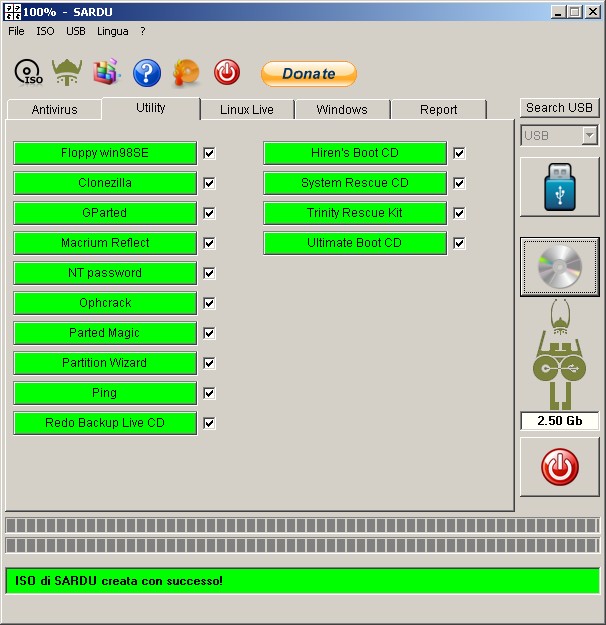
- Floppy win98SE (winb98se.ima)
- Clonezilla
- Gparted (gparted-live*.iso)
- Parted Magic (pmagic*.iso)
- System Rescue CD (systemrescuecd*.iso)
- Ultimate Boot CD (ubcd*.iso)
Elencare qui i software contenuti in System Rescue CD o in Ultimate Boot CD è impossibile, la qualità degli stessi è sicura, per dubbi basta controllare nel sito dei produttori
Linux:
Qui troviamo delle minidistribuzioni linux tra cui una menzione particolare per la modularità, la configurabilità va a Slax.
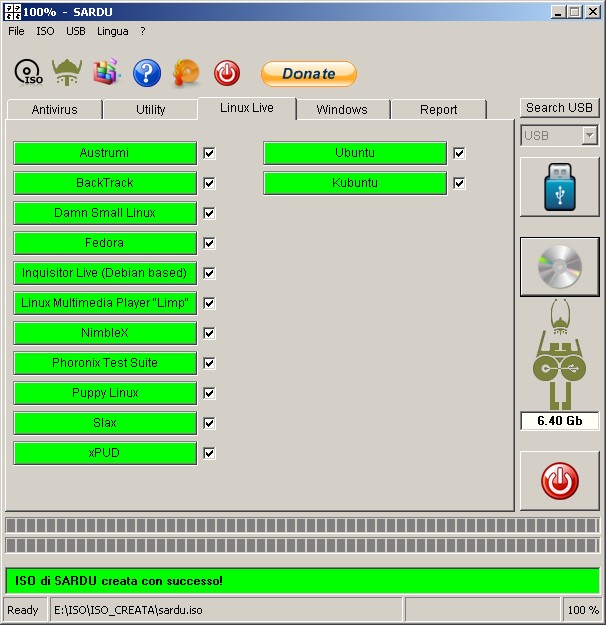
- Damn Small Linux (dsl-*.iso)
- NimbleX
- Puppy Linux (Puppy-*.iso)
- Slax (slax-*.iso)
Windows PE:
Gli unici software che non si trovano già pronti sono i PE in quanto per farli ognuno usa ilproprio cd di windows. In questa sezione troviamo le "versioni più famose" di PE.
N:B. non si possono mettere più PE della stessa categoria assieme (es PE1 come Live XP, Bart’sPE, noto come pebuilder o il cd da esso derivato MegalabCD)
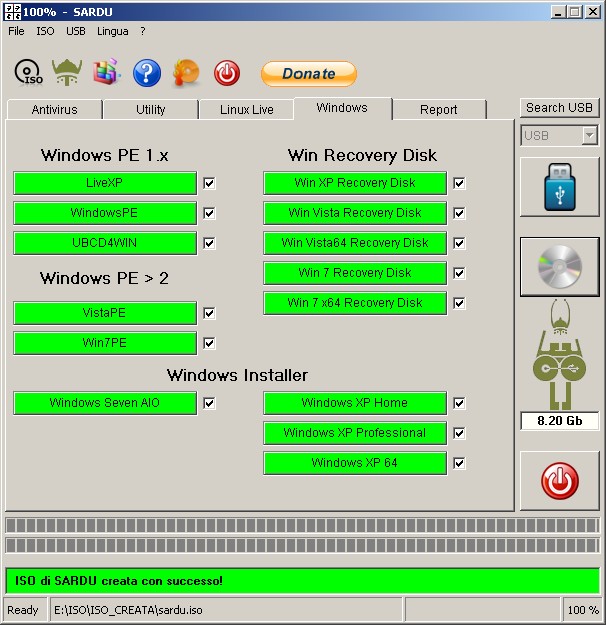
- Vista PE (vistape.iso)
- WindowsPE (pebuilder.iso)
- MegalabCD (megalabcd.iso)
Ricapitolando:
Creata la ISO deve essere masterizzata , una volta predisposto il computer alla partenza da CD ( da BIOS, in alcuni PC, è possibile scegliere la periferica di Boot digitando durante l’avvio il tasto ESC o F8..), all'avvio appare un menu che permette di scegliere da cosa vogliamo partire.
Per la "versione" di avviabile da USB si deve scegliere come boot appunto la periferica USB.
Per l'uso e per le licenze dei singoli software leggere e attenersi alle singole aziende.
Non si risponde di eventuali danni dovuti al cattivo uso degli stessi e si consiglia di fare un backup dei dati prima.
Questo programma è stato creato da Davide Costa, è freeware. Può essere distribuito liberamente alla condizione che l’autore venga avvisato tramite mail: sarducd@gmail.com e che non venga cambiato in nessun caso il nome del programma o dell’autore
Davide Costa
P.S. per eventuali comunicazioni e/o suggerimenti
sarducd@gmail.com

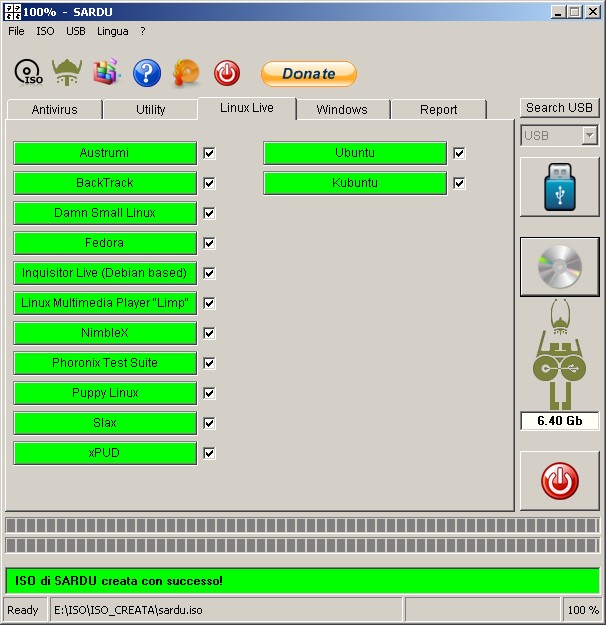
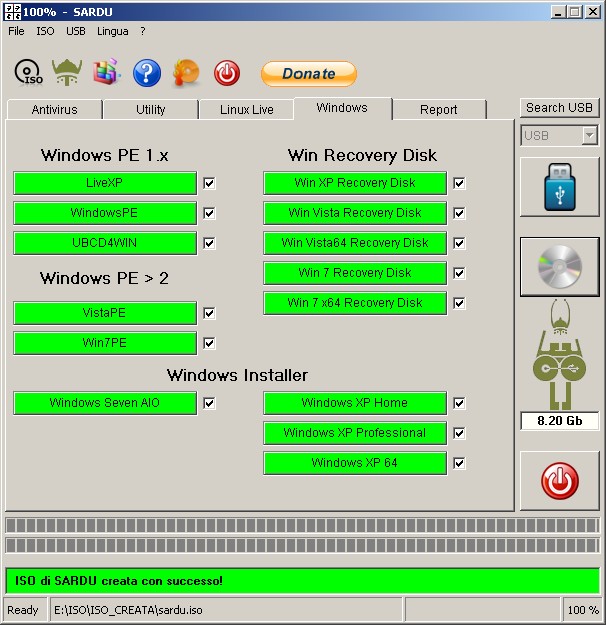


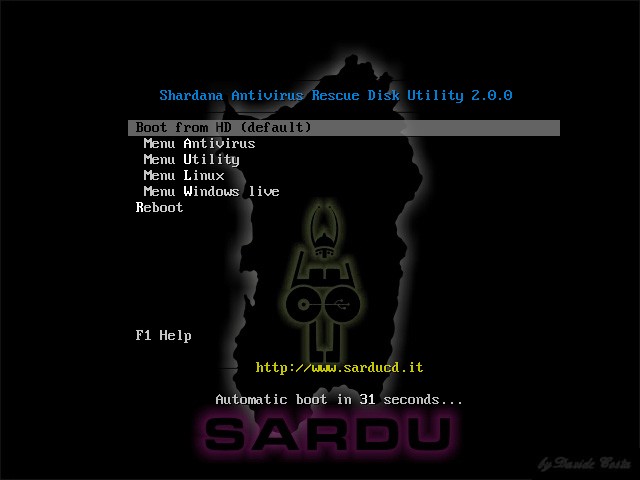
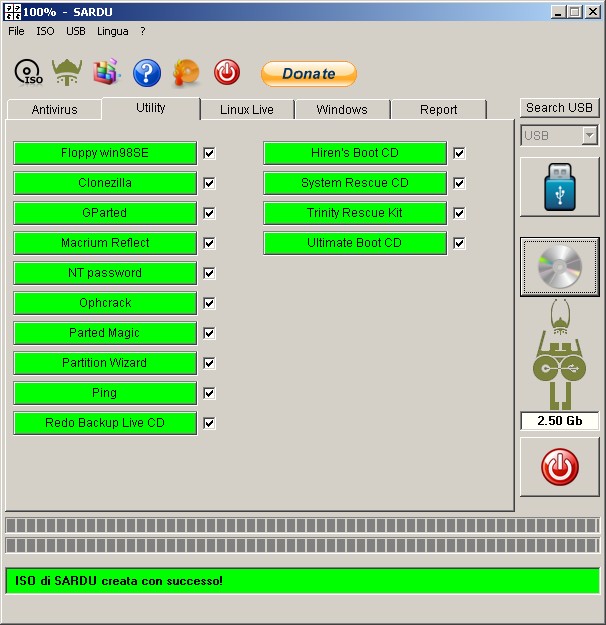


 Rispondi quotando
Rispondi quotando



 .
.
 Long Live Rock & Roll
Long Live Rock & Roll








 .
. ...
...

